- Birçok kullanıcı, Windows 10 bilgisayarlarını güncelledikten sonra Önyükleme döngüleri bildirdi.
- Aşağıdaki makaleyi sadece senaryo için oluşturduk, bu yüzden devam edin ve adımları izleyin.
- bir bütünümüz var Önyükleme Hataları Merkezi bu tür benzer makalelerle dolu, bu yüzden onu da ziyaret edin.
- Önyükleme ile ilgili olmayan diğer hata düzeltmeleri için Sorun giderme bölümü.
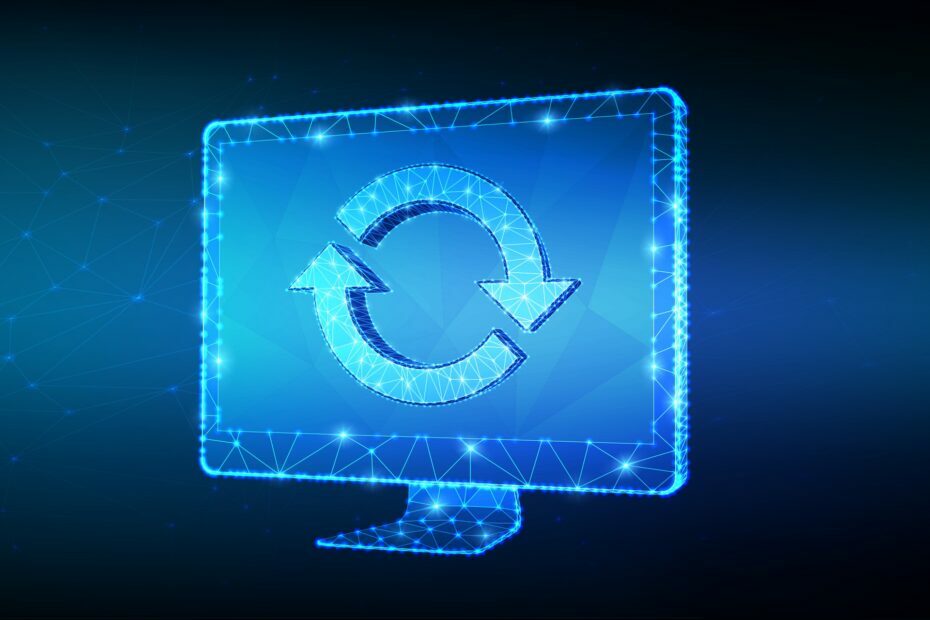
- Restoro PC Onarım Aracını İndirin Patentli Teknolojilerle birlikte gelen (patent mevcut İşte).
- Tıklayın Taramayı Başlat PC sorunlarına neden olabilecek Windows sorunlarını bulmak için.
- Tıklayın Hepsini tamir et bilgisayarınızın güvenliğini ve performansını etkileyen sorunları gidermek için
- Restoro tarafından indirildi 0 okuyucular bu ay
Windows 10 PC, dizüstü bilgisayarlar ve diğer sistemler için Windows işletim sisteminin yeni bir yinelemesiydi.
Windows 10, yalnızca masaüstü kullanıcıları için değil, aynı zamanda bu sefer harika olan bazı gerçekten güzel özelliklerle geldi. Microsoft Windows 10'da ve hem masaüstünde hem de masaüstünde dokunmatik tabanlı sistem desteğini entegre etmenin uygun bir yolunu bulmuştu. dokunma deneyimleri bu sefer birbirinden ayrı tutuldu ve bu da kullanıcıların Windows 10'u istedikleri şekilde kullanmalarına izin verdi. onu kullan.
Ancak Windows 10 bile piyasaya sürüldüğünde mükemmel değildi. Birkaç hata, insanların zaman zaman her türlü sorunla karşılaşmasını sağladı.
Ancak Microsoft, bu hatalarla ilgili düzeltmeleri yayınlama konusunda oldukça aktif olmuştur. Böyle bir hata bir Güncelleme bu birçok PC yaptı ve dizüstü bilgisayarlar güncelleme yüklendikten sonra bir dönüş yapın.
Güncellemenin yüklendiği sistemler, aşağıdakilerle ilgili sorunlarla karşı karşıyaydı: çizme PC'nin yeniden başlatılmaya devam edeceği ve önyükleme işlemini gerçekten geçmeyeceği döngü.
Bu, birçok sistemi işe yaramaz hale getirdi ve elbette bu sorunla karşılaşan insanlar oldukça sinirlendi. Bu soruna neyin neden olduğunu ve Microsoft'un bunu nasıl düzeltmeyi başardığını görelim.
Windows güncellemesinden sonra bir Önyükleme Döngüsünü nasıl düzeltirim?
Windows 10'daki önyükleme döngüsü oldukça sorunlu olabilir ve Windows'a erişmenizi engelleyebilir. Önyükleme sorunlarından bahsetmişken, kullanıcıların bildirdiği bazı yaygın sorunlar şunlardır:
- Windows 10'u yeniden başlatma döngüsü – Bu nispeten yaygın bir sorundur ve genellikle sorunlu bir güncellemeden kaynaklanır. Bu sorunu yaşıyorsanız, sorunlu güncellemeyi kaldırıp yeniden yüklemeniz yeterlidir.
- Sıfırlamadan sonra Windows 10 önyükleme döngüsü – Bazen sürücüleriniz nedeniyle önyükleme döngüsünde takılıp kalabilirsiniz. Eski sürücüler bu soruna neden olabilir ve sorunu çözmek için bunları güncellemeniz ve yardımcı olup olmadığını kontrol etmeniz gerekir.
- Windows 10 sürekli yeniden başlatma – Bazen bu sorun, hasarlı sistem dosyalarıyla ilgili sorun yaşıyorsanız ortaya çıkabilir. Ancak, Komut İstemi'nde birkaç komut çalıştırarak bunu düzeltebilirsiniz.
- Windows 10 önyükleme döngüsü otomatik onarımı – BIOS ayarlarınız da bu sorunun ortaya çıkmasına neden olabilir. Birkaç kullanıcı Güvenli Önyükleme özelliğinin bu soruna neden olduğunu bildirdi ve düzeltmek için bu özelliği devre dışı bırakmanız yeterli.
- Windows 10 önyükleme döngüsü mavi ekran, siyah ekran, BSOD – Bazen mavi bir ekran görünebilir ve bilgisayarınızı yeniden başlamaya zorlayabilir. Bunu düzeltmek için şunları yazmanız gerekir: hata mesajı ve sorunu düzgün bir şekilde nasıl çözeceğinizi görmek için biraz araştırma yapın.
1. Sürücülerinizin güncel olduğundan emin olun

Bir önyükleme döngüsünde takılırsanız, sorun sürücüleriniz olabilir. Kullanıcılara göre, güncel olmayan sürücüler bu sorunun ortaya çıkmasına neden olabilir ve bunu düzeltmek için yapmanız gerekir. sürücülerinizi en son sürüme güncelleyin.
Sorun genellikle şunlardan kaynaklanır: grafik kartı sürücüleri, ancak sabit sürücünüz veya SSD sürücüleriniz de bu soruna neden olabilir.
Güvenli tarafta olmak için, olabildiğince çok sürücüyü güncellemeniz ve bunun sorunu çözüp çözmediğini kontrol etmeniz önerilir.
Özellikle birden fazla sürücüyü güncellemeniz gerekiyorsa, sürücülerinizi manuel olarak güncellemek sıkıcı bir iş olabilir. Ancak, kullanarak bunu hızlandırabilirsiniz. SürücüFix.

Bu, bilgisayarınızı güncel olmayan sürücüler için tarayan ve ardından bunları birkaç tıklamayla otomatik olarak güncelleyen özel bir uygulamadır.
Dahası, bozuk veya tamamen eksik sürücüleriniz varsa, DriverFix ona güç veren devasa ilişkili veritabanı sayesinde bunları da halledecektir.
Tek ihtiyacınız olan sabit bir İnternet bağlantısı, DriverFix işini yaptığında sistemi yeniden başlatmak ve işiniz bitti.

DriverFix
Yeni ve tam işlevli aygıt sürücüleri, Bot Döngülerinin gerçekleşme olasılığının daha düşük olacağı anlamına gelir, bu nedenle DriverFix'i deneyin!
Siteyi ziyaret et
2. Komut İstemini Kullan

- Önyükleme sırasında bilgisayarınızı birkaç kez yeniden başlatın.
- Şimdi git Sorun Giderme > Gelişmiş Seçenekler > Komut istemi.
- Ne zaman Komut istemi açılır, aşağıdaki komutları girin:
C:cd WindowsSystem32configMD yedekleme*.* yedeğini kopyalacd geri almakopyala *.* ..
Bazen bozuk sistem dosyaları nedeniyle bir önyükleme döngüsüyle karşılaşabilirsiniz. Ancak, bu sorunu çözmenin bir yolu var. Windows belirli sistem dosyalarının bir kopyasını oluşturur ve bir şeyler ters giderse sistem dosyalarınızı kolayca geri yükleyebilirsiniz.
Dosyaların üzerine yazmanız istendiğinde, sadece bir tuşuna basın ve ardından Giriş. İşlem bittikten sonra çıkış yazın ve sorun çözülmelidir.
3. Güvenli Modu Kullan

- Önyükleme sırası sırasında PC'nizin birkaç kez yeniden başlatılmasına izin verin.
- Şimdi size bir seçenekler listesi sunulmalıdır. Seç Sorun Giderme > Gelişmiş seçenekler > Başlangıç Ayarları menüden. Şimdi tıklayın Tekrar başlat Devam etmek için.
- Bilgisayarınız yeniden başlatıldığında, size bir seçenekler listesi sunulur. Seç Ağ ile güvenli mod klavyenizdeki uygun tuşa basarak.
PC'nizde bir önyükleme döngüsüne takılırsanız, sorunu yalnızca şunu kullanarak çözebilirsiniz: Güvenli mod. Bildiğiniz gibi, Güvenli Mod, Windows'un varsayılan ayarlarla çalışan özel bir bölümüdür ve Windows ile ilgili bir sorununuz olması durumunda, Güvenli Mod, sorun gidermeye başlamak için mükemmel bir yerdir.
Olası hataları keşfetmek için bir Sistem Taraması çalıştırın

Restoro'yu indirin
PC Onarım Aracı

Tıklayın Taramayı Başlat Windows sorunlarını bulmak için.

Tıklayın Hepsini tamir et Patentli Teknolojilerle ilgili sorunları çözmek için.
Güvenlik sorunlarına ve yavaşlamalara neden olan hataları bulmak için Restoro Repair Tool ile bir PC Taraması çalıştırın. Tarama tamamlandıktan sonra onarım işlemi, hasarlı dosyaları yeni Windows dosyaları ve bileşenleriyle değiştirir.
Güvenli Mod'a girdikten sonra, sorunun hala orada olup olmadığını kontrol edin. Sorun Güvenli Mod'da görünmüyorsa, sorunu daha fazla gidermek için Güvenli Mod'u kullanabilirsiniz.
4. Gereksiz USB cihazlarının bağlantısını kesin

Hepimiz bilgisayarlarımızda her tür USB aygıtı kullanıyoruz, ancak bazen bu aygıtlar bir önyükleme döngüsünün oluşmasına neden olabilir. Ancak, sorunu basitçe şu şekilde çözebilirsiniz: gereksiz USB cihazlarının bağlantısını kesmek PC'nizden.
Genel bir kural olarak, güncelleme işlemi sırasında yalnızca PC'nize bağlı varsayılan cihazları tutmalısınız.
gibi cihazlar harici sabit diskler, Wi-Fi adaptörleri ve benzerleri bu sorunun ortaya çıkmasına neden olabilir, bu nedenle bağlantılarını kestiğinizden emin olun.
Birkaç kullanıcı, bir USB dongle'ı için kablosuz klavye bu sorunun ortaya çıkmasına neden oldu, ancak bağlantısını kestikten sonra sorun tamamen çözüldü.
Sorunlu aygıtın bağlantısı kesildiğinde, PC'nizin önyükleme yapabilmesi gerekir ve önyükleme döngüsüyle ilgili sorun çözülecektir.
5. BIOS'ta Güvenli Önyüklemeyi Devre Dışı Bırak

Windows Update'ten sonra bir önyükleme döngüsüne takılırsanız, sorun sizin BIOS. Bu sorunun en yaygın nedeni Güvenli Önyükleme özelliğidir ve sorunu çözmek için bu özelliği bulup devre dışı bırakmanız yeterlidir.
Bunu yapmak için aşağıdaki adımları uygulamanız yeterlidir:
- Önyükleme sırası sırasında PC'nizin birkaç kez yeniden başlatılmasına izin verin.
- şimdi seç Sorun Giderme > Gelişmiş seçenekler > UEFI Ürün Yazılımı Ayarları. Tıkla Tekrar başlat buton.
- Sisteminiz yeniden başladığında, doğrudan BIOS'a önyükleme yapacaksınız.
- bul Güvenli Önyükleme özelliği ve devre dışı bırakın. Ayrıca, devre dışı bırakabilirsiniz TPM özellik.
BIOS'ta bu değişiklikleri yaptıktan sonra, PC'nizi önyükleyebilmelisiniz.
6. İnternet bağlantınızı devre dışı bırakın

Kullanıcılara göre bazen internet bağlantınız nedeniyle açılış döngüsünde takılıp kalabilirsiniz.
Bazen güncelleme işlemi başarısız olabilir, ancak İnternet'e bağlıysanız, bilgisayarınız güncellemeyi tekrar indirmeyi deneyerek önyükleme döngüsünde takılmanıza neden olur.
Bu bir sorun olabilir, ancak yalnızca İnternet bağlantınızı devre dışı bırakarak düzeltebilirsiniz. kullanıyorsanız Ethernet bağlantı, kabloyu PC'nizden çıkarın ve PC'nizi yeniden başlatmayı deneyin.
Kablosuz ağ kullanıyorsanız, güncelleme işlemi sırasında yönlendiricinizi kapatmanız yeterlidir.
İnternet bağlantınızı devre dışı bıraktıktan sonra yükseltme işlemi tamamlanacak ve sisteminize ön yükleme yapabileceksiniz.
7. Sorunlu güncellemeleri kaldırın
- Windows 10'u başlatın Güvenli mod.
- Aç Ayarlar uygulamasıkullanarak Windows Tuşu + Ben kısayol.
- Şimdi git Güncelleme ve Güvenlik Bölüm.
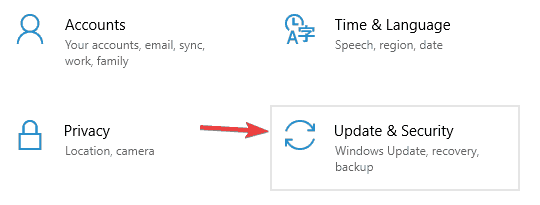
- Seç Güncelleme geçmişini görüntüle.
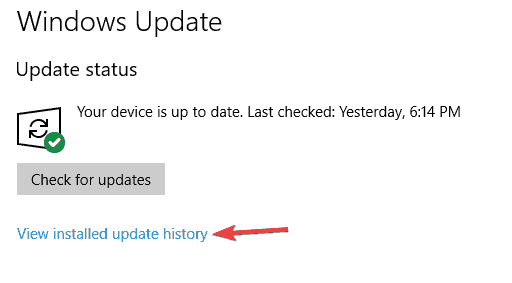
- Şimdi son güncellemelerin listesini görmelisiniz.
- Birkaç son güncellemeyi not edin veya ezberleyin ve tıklayın. Güncellemeleri kaldır.
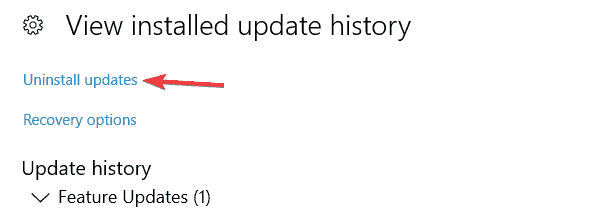
- Güncellemelerin listesi görünecektir.
- Kaldırmak istediğiniz güncellemeye çift tıklayın ve işlemi tamamlamak için ekrandaki talimatları izleyin.
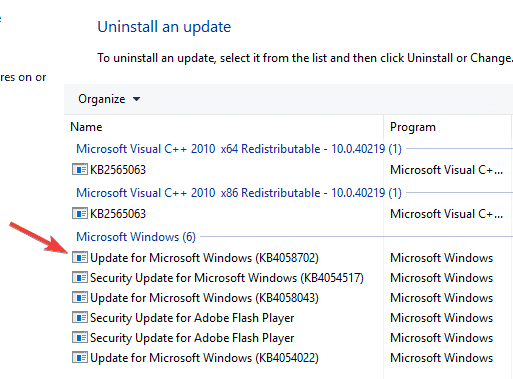
Kullanıcılara göre, bu sorun belirli bir güncellemeyi yükledikten sonra ortaya çıktı. Sorunu çözmek için sorunlu güncellemeyi bulmanız ve kaldırmanız yeterlidir.
Kullanıcılara göre, KB3081424 bu sorunun nedeni buydu, ancak hemen hemen diğer tüm güncellemelerin bu sorunun ortaya çıkmasına neden olabileceğini unutmayın. Yukarıda belirtilen güncellemeyle ilgili sorun yaşıyorsanız, yüklemeniz yeterlidir. KB3081436 güncelleyin ve sorun çözülecektir.
Bir güncellemeyi kaldırmaya karar verirseniz, Windows 10'un otomatik olarak yeniden yüklemeyi deneyebileceğini unutmayın. Varsayılan olarak, Windows 10 eksik güncellemeleri otomatik olarak yükleyecektir, bu yüzden engellediğinizden emin olun. Windows'un güncellemeleri otomatik olarak yüklemesi.
Bir önyükleme döngüsünde takılıp kalmak büyük bir sorun olabilir, ancak çözümlerimizden birini kullanarak bu sorunu çözmeyi başardığınızı umuyoruz.
 Hala sorun mu yaşıyorsunuz?Bunları bu araçla düzeltin:
Hala sorun mu yaşıyorsunuz?Bunları bu araçla düzeltin:
- Bu PC Onarım Aracını İndirin TrustPilot.com'da Harika olarak derecelendirildi (indirme bu sayfada başlar).
- Tıklayın Taramayı Başlat PC sorunlarına neden olabilecek Windows sorunlarını bulmak için.
- Tıklayın Hepsini tamir et Patentli Teknolojilerle ilgili sorunları çözmek için (Okuyucularımıza Özel İndirim).
Restoro tarafından indirildi 0 okuyucular bu ay

![Klavye Düzeni seçildikten sonra bir şeyler ters gitti [UZMAN DÜZELTME]](/f/f530d545ae36976b0cdd715481ed9ee7.png?width=300&height=460)
